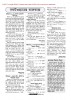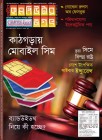হোম > উইন্ডোজ ১০-এ লোকাল অ্যাকাউন্ট তৈরি করা
লেখক পরিচিতি
লেখকের নাম:
কজ
মোট লেখা:১০৪১
লেখা সম্পর্কিত
পাবলিশ:
২০১৫ - অক্টোবর
তথ্যসূত্র:
কমপিউটার জগৎ
লেখার ধরণ:
উইণ্ডোজ
তথ্যসূত্র:
সফটওয়্যারের কারুকাজ
ভাষা:
বাংলা
স্বত্ত্ব:
কমপিউটার জগৎ
উইন্ডোজ ১০-এ লোকাল অ্যাকাউন্ট তৈরি করা
উইন্ডোজ ১০-এ লোকাল অ্যাকাউন্ট তৈরি করা
উইন্ডোজ ১০ প্রথম ইনস্টল করার সময় বা আপগ্রেড করার সময় বাইডিফল্ট অ্যাকাউন্ট তৈরি করে যা ব্যবহার করে মাইক্রোসফট অ্যাকাউন্ট। মাইক্রোসফটের সব সার্ভিসে যেমন- উইন্ডোজ স্টোর ও ওয়ান ড্রাইভে যাতে আটকে থাকেন সেজন্য মাইক্রোসফট চায় আপনি যেন এ কাজটি করেন। যদি অধিকতর কিছু চান, তাহলে যতটুকু সম্ভব আপনার উপাদানগুলো ডেস্কটপে রাখুন কিংবা আপনার পরিবারের অন্যান্য সদস্য যাতে মাইক্রোসফটের ক্লাউডে ইন্টারেক্ট করতে না পারেন, তাহলে লোকাল অ্যাকাউন্ট তৈরি করা অধিকতর ভালো অপশন।
এ কাজটি শুরু করার জন্য Settings অ্যাপ ওপেন করে Accounts সিলেক্ট করুন। যদি লোকাল অ্যাকাউন্টটি নিজের জন্য তৈরি করেন, তাহলে Your account ® Sign in with a local account instead-এ ক্লিক করে উইজার্ড অনুসরণ করুন।
নিজের জন্য একটি স্বাধীন লোকাল অ্যাকাউন্ট তৈরি করতে পারেন। শিশুদের জন্য একটি, অন্যটি প্রাপ্তবয়স্কদের জন্য বা ইউনিক্স স্টাইল অটোমেটিক অ্যাডমিনিস্ট্রেটিভ প্রিভেলেজ ছাড়া নিজের জন্য অপারেট করার জন্য। এজন্য Settings ® Family & other users ® Add someone else to this PC-তে অ্যাক্সেস করুন। আপনি লোকাল অ্যাকাউন্ট তৈরি করতে পারবেন না উইন্ডোজ ১০-এর Your family অ্যাকাউন্ট সেটিং ব্যবহার করে।
এরপর পরবর্তী স্ক্রিনে The person ও want to add doesn’t have an email address-এ ক্লিক করুন। এরপর মাইক্রোসফট আপনাকে ওই স্ক্রিনে নিয়ে যাবে, যেখানে উইন্ডোজ ১০-এ মাইক্রোসফট অ্যাকাউন্ট তৈরি করতে পারবেন। এরপর Add a user without a Microsoft account অপশন ব্যবহার করতে পারেন। এসব কিছুর জন্য আপনাকে ইউজার অ্যাকাউন্ট, পাসওয়ার্ড এন্টার করে Next ক্লিক করতে হবে। এরপর আপনার ইচ্ছে মতো লোকাল অ্যাকাউন্ট ব্যবহার করতে পারবেন।
সাইফুল ইসলাম
নবাবগঞ্জ, ঢাকা
উইন্ডোজ ৮ যেভাবে সিস্নপ, রিস্টার্ট বা শাটডাউন করবেন
উইন্ডোজ ৮.১-এ স্ক্রিনের উপরে ডান প্রান্তে একটি পাওয়ার বাটন থাকে, যা আপনাকে পিসি সিস্নপ, শাটডাউন ও রিস্টার্ট করার সুযোগ করে দেয়। এই আইকনে ক্লিক করে বা আইকনে আঙ্গুল চাপলে আপনাকে অপশন দেবে।
উইন্ডোজ ৮-এর প্রাথমিক রিলিজে সিস্নপ, রিস্টার্ট বা শাটডাউন বাটন ব্যবহার করতে চাইলে নিচে বর্ণিত ধাপগুলো অনুসরণ করুন :
স্ক্রিনের ডান পাশে মাউসকে মুভ করুন বা চার্ম ওপেন করার জন্য Windows key + C চাপুন।
চার্মস মেনুতে Settings-এ ক্লিক করুন।
এবার চড়বিৎ আইকনে ক্লিক করে সিলেক্ট করুন Sleep, Shut down বা Restart বাটন।
কমপিউটারে লগ করার জন্য পিকচার পাসওয়ার্ড ব্যবহার করা
উইন্ডোজ ৮-এ সম্পৃক্ত করা হয়েছে পিকচার পাসওয়ার্ড নামে এক নতুন ফিচার, যা আপনাকে অথেনটিকেট করার জন্য অনুমোদন করবে কমপিউটারের সাথে এক সিরিজ গেসচার ব্যবহার করার- যেখানে থাকবে সার্কেল, স্ট্রেটলাইন ও ট্যাবস। যদি কমপিউটারে নতুন উপায়ে অ্যাক্সেস করতে চান, তাহলে এ ফিচারকে এনাবল করে নিন নিচে বর্ণিত ধাপগুলো অনুসরণ করে :
উইন্ডোজ চার্ম ওপেন করুন।
Settings-এ ক্লিক করে More PC Settings-এ ক্লিক করুন।
এবার পিসি সেটিং উইন্ডোতে ক্লিক করে Users-এ ক্লিক করুন। এরপর Create a picture password সিলেক্ট করুন।
মনিরুল ইসলাম
পল্লবী, ঢাকা
উইন্ডোজ ১০-এর নতুন দশ ফিচারের কিবোর্ড শর্টকাট
Windows key + A : অ্যাকশন সেন্টার ওপেন হবে।
Windows key + C : কর্টনা চালু হবে লিসেনিং মোডে।
Windows key + I : সেটিং অ্যাপ ওপেন হবে।
Windows key + S : কর্টনা চালু হবে।
Windows key + Tab : টাস্ক ভিউ ওপেন হবে।
Windows key + Ctrl + D : নতুন ভার্চুয়াল ডেস্কটপ তৈরি করে।
Windows key + Ctrl + F4 : বর্তমান ডেস্কটপ বন্ধ করবে।
Windows key + Ctrl + left or right arrow : ভার্চুয়াল ডেস্কটপের মাঝে সুইচ করবে।
ব্রাউজার শর্টকাট যা এজসহ অন্যান্য ব্রাউজারে কাজ করে
Ctrl + T : নতুন ট্যাব ওপেন করবে।
Ctrl + D : বুক মার্ক পেজ।
Ctrl + L : বর্তমান ইউআরএলকে হাইলাইট করবে।
Ctrl + Tab : ওপেন ট্যাব জুড়ে সাইকেল করবে।
Ctrl + Enter : ওয়েব অ্যাড্রেস শেষে .com যুক্ত করবে।
স্ট্যান্ডার্ড উইন্ডোজ শর্টকাট
Windows key (উইন্ডোজ ৭ ও পরের ভার্সন) : স্টার্ট মেনু ওপেন/ক্লোজ হয়।
Windows key + X (উইন্ডোজ ৮.১ ও ১০) : স্টার্ট বাটনের ডান ক্লিকে কনটেক্সট মেনু ওপেন বা ক্লোজ হয়।
Windows key + বাম বা ডান অ্যারো (উইন্ডোজ ৭ ও পরবর্তী) : স্ক্রিনের ডানে বা বামে বর্তমান উইন্ডো স্নাপ করবে।
Windows key + E (উইন্ডোজ ৭ ও পরবর্তী) : চালু করে ফাইল এক্সপেস্নারার।
Windows key + L (উইন্ডোজ ৭ ও পরবর্তী) : ডেস্কটপকে লক করে।
Alt + PrtScn (উইন্ডোজ ৭ ও পরবর্তী) : বর্তমান উইন্ডোর স্ক্রিন শুট নেয় এবং আপনার ক্লিপবোর্ডে কপি করে।
Windows key + PrtScn (উইন্ডোজ ৮.১ ও উইন্ডোজ ১০) : সম্পূর্ণ ডিসপ্লের স্ক্রিন শুট নেয় ও সেভ করে Computer ® Pictures ® Screenshots।
উইন্ডোজের ক্ষেত্রে
Start মেনুতে ক্লিক করে সার্চ বক্সে windows firewall টাইপ করুন।
সার্চ রেজাল্টে পপআপ করা Windows FIrewall অপশন বেছে নিন। যদি উইন্ডোজ এক্সপি রান করেন, তাহলে Run টাইপ করে এন্টার চাপুন এবং firewall.cpl টাইপ করে এন্টার চাপুন।
এবার বাম সাইড বারে Turn Windows Firewall On or Off ক্লিক করুন। এরপর Home or Work Network Location Settings-এর অন্তর্গত Turn Off Windows Firewall-এ ক্লিক করুন। এটিকে ফিরে আনতে চাইলে উপরের Turn On Windows Firewall বাটনে ক্লিক করুন।
অ্যান্টিভাইরাস সফটওয়্যারের অংশ হিসেবে আরেকটি ফায়ারওয়াল ব্যবহার না করা পর্যন্ত পাবলিক নেটওয়ার্কের জন্য উইন্ডোজ ফায়ারওয়ালকে অন রাখুন। এর জন্য দরকার বাড়তি প্রোটেকশনের, যখন আপনি ওয়াইফাই নেটওয়ার্ক ব্যবহার করবেন।
আফজাল হোসেন
ব্যাংক কলোনি, সাভার
উইন্ডোজ ১০ প্রথম ইনস্টল করার সময় বা আপগ্রেড করার সময় বাইডিফল্ট অ্যাকাউন্ট তৈরি করে যা ব্যবহার করে মাইক্রোসফট অ্যাকাউন্ট। মাইক্রোসফটের সব সার্ভিসে যেমন- উইন্ডোজ স্টোর ও ওয়ান ড্রাইভে যাতে আটকে থাকেন সেজন্য মাইক্রোসফট চায় আপনি যেন এ কাজটি করেন। যদি অধিকতর কিছু চান, তাহলে যতটুকু সম্ভব আপনার উপাদানগুলো ডেস্কটপে রাখুন কিংবা আপনার পরিবারের অন্যান্য সদস্য যাতে মাইক্রোসফটের ক্লাউডে ইন্টারেক্ট করতে না পারেন, তাহলে লোকাল অ্যাকাউন্ট তৈরি করা অধিকতর ভালো অপশন।
এ কাজটি শুরু করার জন্য Settings অ্যাপ ওপেন করে Accounts সিলেক্ট করুন। যদি লোকাল অ্যাকাউন্টটি নিজের জন্য তৈরি করেন, তাহলে Your account ® Sign in with a local account instead-এ ক্লিক করে উইজার্ড অনুসরণ করুন।
নিজের জন্য একটি স্বাধীন লোকাল অ্যাকাউন্ট তৈরি করতে পারেন। শিশুদের জন্য একটি, অন্যটি প্রাপ্তবয়স্কদের জন্য বা ইউনিক্স স্টাইল অটোমেটিক অ্যাডমিনিস্ট্রেটিভ প্রিভেলেজ ছাড়া নিজের জন্য অপারেট করার জন্য। এজন্য Settings ® Family & other users ® Add someone else to this PC-তে অ্যাক্সেস করুন। আপনি লোকাল অ্যাকাউন্ট তৈরি করতে পারবেন না উইন্ডোজ ১০-এর Your family অ্যাকাউন্ট সেটিং ব্যবহার করে।
এরপর পরবর্তী স্ক্রিনে The person ও want to add doesn’t have an email address-এ ক্লিক করুন। এরপর মাইক্রোসফট আপনাকে ওই স্ক্রিনে নিয়ে যাবে, যেখানে উইন্ডোজ ১০-এ মাইক্রোসফট অ্যাকাউন্ট তৈরি করতে পারবেন। এরপর Add a user without a Microsoft account অপশন ব্যবহার করতে পারেন। এসব কিছুর জন্য আপনাকে ইউজার অ্যাকাউন্ট, পাসওয়ার্ড এন্টার করে Next ক্লিক করতে হবে। এরপর আপনার ইচ্ছে মতো লোকাল অ্যাকাউন্ট ব্যবহার করতে পারবেন।
সাইফুল ইসলাম
নবাবগঞ্জ, ঢাকা
উইন্ডোজ ৮ যেভাবে সিস্নপ, রিস্টার্ট বা শাটডাউন করবেন
উইন্ডোজ ৮.১-এ স্ক্রিনের উপরে ডান প্রান্তে একটি পাওয়ার বাটন থাকে, যা আপনাকে পিসি সিস্নপ, শাটডাউন ও রিস্টার্ট করার সুযোগ করে দেয়। এই আইকনে ক্লিক করে বা আইকনে আঙ্গুল চাপলে আপনাকে অপশন দেবে।
উইন্ডোজ ৮-এর প্রাথমিক রিলিজে সিস্নপ, রিস্টার্ট বা শাটডাউন বাটন ব্যবহার করতে চাইলে নিচে বর্ণিত ধাপগুলো অনুসরণ করুন :
স্ক্রিনের ডান পাশে মাউসকে মুভ করুন বা চার্ম ওপেন করার জন্য Windows key + C চাপুন।
চার্মস মেনুতে Settings-এ ক্লিক করুন।
এবার চড়বিৎ আইকনে ক্লিক করে সিলেক্ট করুন Sleep, Shut down বা Restart বাটন।
কমপিউটারে লগ করার জন্য পিকচার পাসওয়ার্ড ব্যবহার করা
উইন্ডোজ ৮-এ সম্পৃক্ত করা হয়েছে পিকচার পাসওয়ার্ড নামে এক নতুন ফিচার, যা আপনাকে অথেনটিকেট করার জন্য অনুমোদন করবে কমপিউটারের সাথে এক সিরিজ গেসচার ব্যবহার করার- যেখানে থাকবে সার্কেল, স্ট্রেটলাইন ও ট্যাবস। যদি কমপিউটারে নতুন উপায়ে অ্যাক্সেস করতে চান, তাহলে এ ফিচারকে এনাবল করে নিন নিচে বর্ণিত ধাপগুলো অনুসরণ করে :
উইন্ডোজ চার্ম ওপেন করুন।
Settings-এ ক্লিক করে More PC Settings-এ ক্লিক করুন।
এবার পিসি সেটিং উইন্ডোতে ক্লিক করে Users-এ ক্লিক করুন। এরপর Create a picture password সিলেক্ট করুন।
মনিরুল ইসলাম
পল্লবী, ঢাকা
উইন্ডোজ ১০-এর নতুন দশ ফিচারের কিবোর্ড শর্টকাট
Windows key + A : অ্যাকশন সেন্টার ওপেন হবে।
Windows key + C : কর্টনা চালু হবে লিসেনিং মোডে।
Windows key + I : সেটিং অ্যাপ ওপেন হবে।
Windows key + S : কর্টনা চালু হবে।
Windows key + Tab : টাস্ক ভিউ ওপেন হবে।
Windows key + Ctrl + D : নতুন ভার্চুয়াল ডেস্কটপ তৈরি করে।
Windows key + Ctrl + F4 : বর্তমান ডেস্কটপ বন্ধ করবে।
Windows key + Ctrl + left or right arrow : ভার্চুয়াল ডেস্কটপের মাঝে সুইচ করবে।
ব্রাউজার শর্টকাট যা এজসহ অন্যান্য ব্রাউজারে কাজ করে
Ctrl + T : নতুন ট্যাব ওপেন করবে।
Ctrl + D : বুক মার্ক পেজ।
Ctrl + L : বর্তমান ইউআরএলকে হাইলাইট করবে।
Ctrl + Tab : ওপেন ট্যাব জুড়ে সাইকেল করবে।
Ctrl + Enter : ওয়েব অ্যাড্রেস শেষে .com যুক্ত করবে।
স্ট্যান্ডার্ড উইন্ডোজ শর্টকাট
Windows key (উইন্ডোজ ৭ ও পরের ভার্সন) : স্টার্ট মেনু ওপেন/ক্লোজ হয়।
Windows key + X (উইন্ডোজ ৮.১ ও ১০) : স্টার্ট বাটনের ডান ক্লিকে কনটেক্সট মেনু ওপেন বা ক্লোজ হয়।
Windows key + বাম বা ডান অ্যারো (উইন্ডোজ ৭ ও পরবর্তী) : স্ক্রিনের ডানে বা বামে বর্তমান উইন্ডো স্নাপ করবে।
Windows key + E (উইন্ডোজ ৭ ও পরবর্তী) : চালু করে ফাইল এক্সপেস্নারার।
Windows key + L (উইন্ডোজ ৭ ও পরবর্তী) : ডেস্কটপকে লক করে।
Alt + PrtScn (উইন্ডোজ ৭ ও পরবর্তী) : বর্তমান উইন্ডোর স্ক্রিন শুট নেয় এবং আপনার ক্লিপবোর্ডে কপি করে।
Windows key + PrtScn (উইন্ডোজ ৮.১ ও উইন্ডোজ ১০) : সম্পূর্ণ ডিসপ্লের স্ক্রিন শুট নেয় ও সেভ করে Computer ® Pictures ® Screenshots।
উইন্ডোজের ক্ষেত্রে
Start মেনুতে ক্লিক করে সার্চ বক্সে windows firewall টাইপ করুন।
সার্চ রেজাল্টে পপআপ করা Windows FIrewall অপশন বেছে নিন। যদি উইন্ডোজ এক্সপি রান করেন, তাহলে Run টাইপ করে এন্টার চাপুন এবং firewall.cpl টাইপ করে এন্টার চাপুন।
এবার বাম সাইড বারে Turn Windows Firewall On or Off ক্লিক করুন। এরপর Home or Work Network Location Settings-এর অন্তর্গত Turn Off Windows Firewall-এ ক্লিক করুন। এটিকে ফিরে আনতে চাইলে উপরের Turn On Windows Firewall বাটনে ক্লিক করুন।
অ্যান্টিভাইরাস সফটওয়্যারের অংশ হিসেবে আরেকটি ফায়ারওয়াল ব্যবহার না করা পর্যন্ত পাবলিক নেটওয়ার্কের জন্য উইন্ডোজ ফায়ারওয়ালকে অন রাখুন। এর জন্য দরকার বাড়তি প্রোটেকশনের, যখন আপনি ওয়াইফাই নেটওয়ার্ক ব্যবহার করবেন।
আফজাল হোসেন
ব্যাংক কলোনি, সাভার
লেখাটি পিডিএফ ফর্মেটে ডাউনলোড করুন
লেখাটির সহায়ক ভিডিও
পাঠকের মন্তব্য
অনুরূপ লেখা